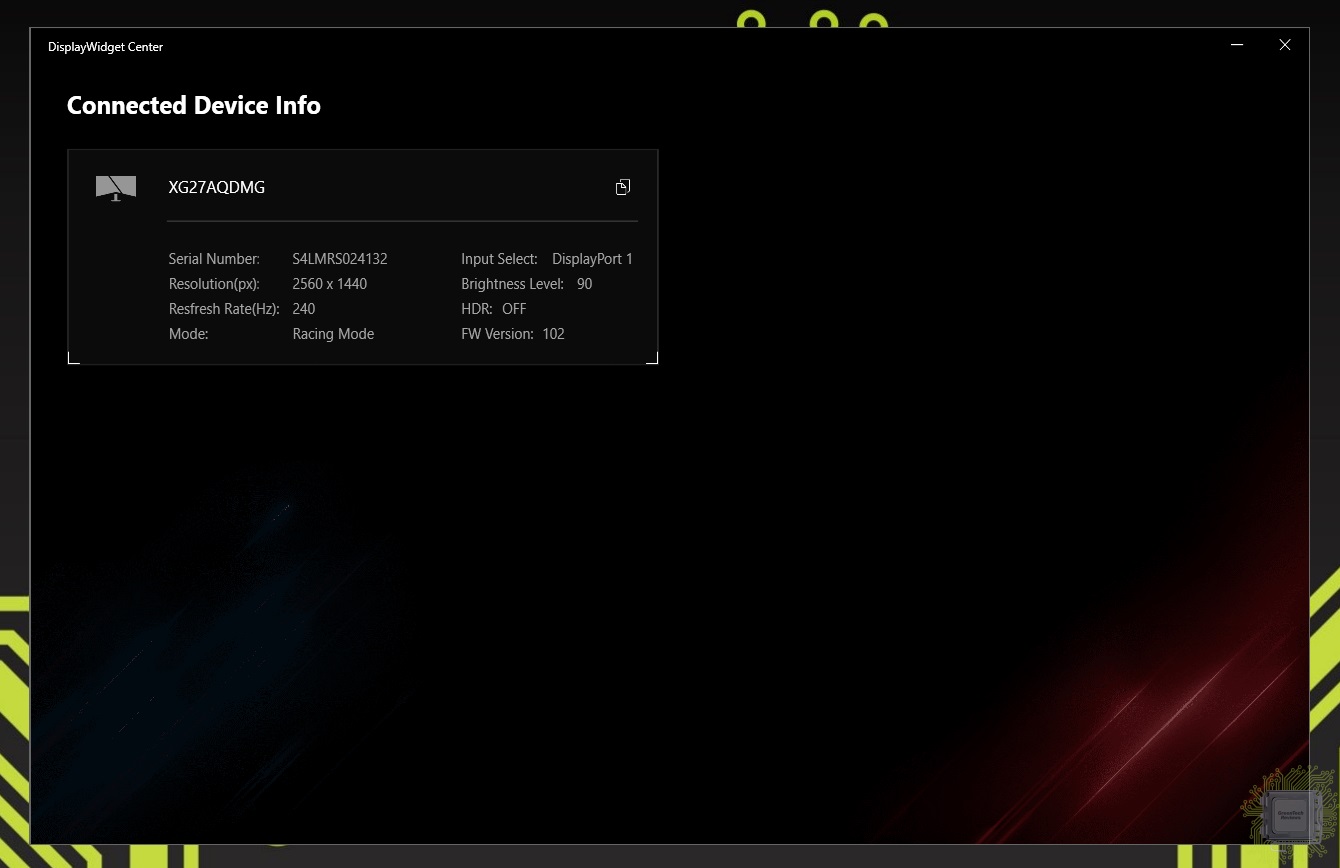Обзор и тестирование монитора ASUS ROG STRIX OLED XG27AQDMG
OLED мониторы понемногу развиваются в разных направлениях — это касается как и улучшения их характеристик у более дорогих вариантов, так и удешевления других вариантов за счёт отсутствия поддержки тех или иных технологий. Компания ASUS в своём арсенале уже давно имеет впечатляющие по возможностям и ценнику OLED мониторы, а теперь старается ворваться в насколько это возможно бюджетный сегмент. Правда, бюджетный он для OLED мониторов начинается тысяч эдак с 75 (на момент публикации этого материала). В этом материале мы познакомимся с монитором ROG STRIX OLED XG27AQDMG, который характерен диагональю 26,5″, разрешением 2560х1440 пикселей и частотой обновления 240 Гц.
Что первое можно удешевить? Правильно — коробку. В отличие от старших моделей мониторов, в данном случае к нам в руки попадает классическая картонная коробка.
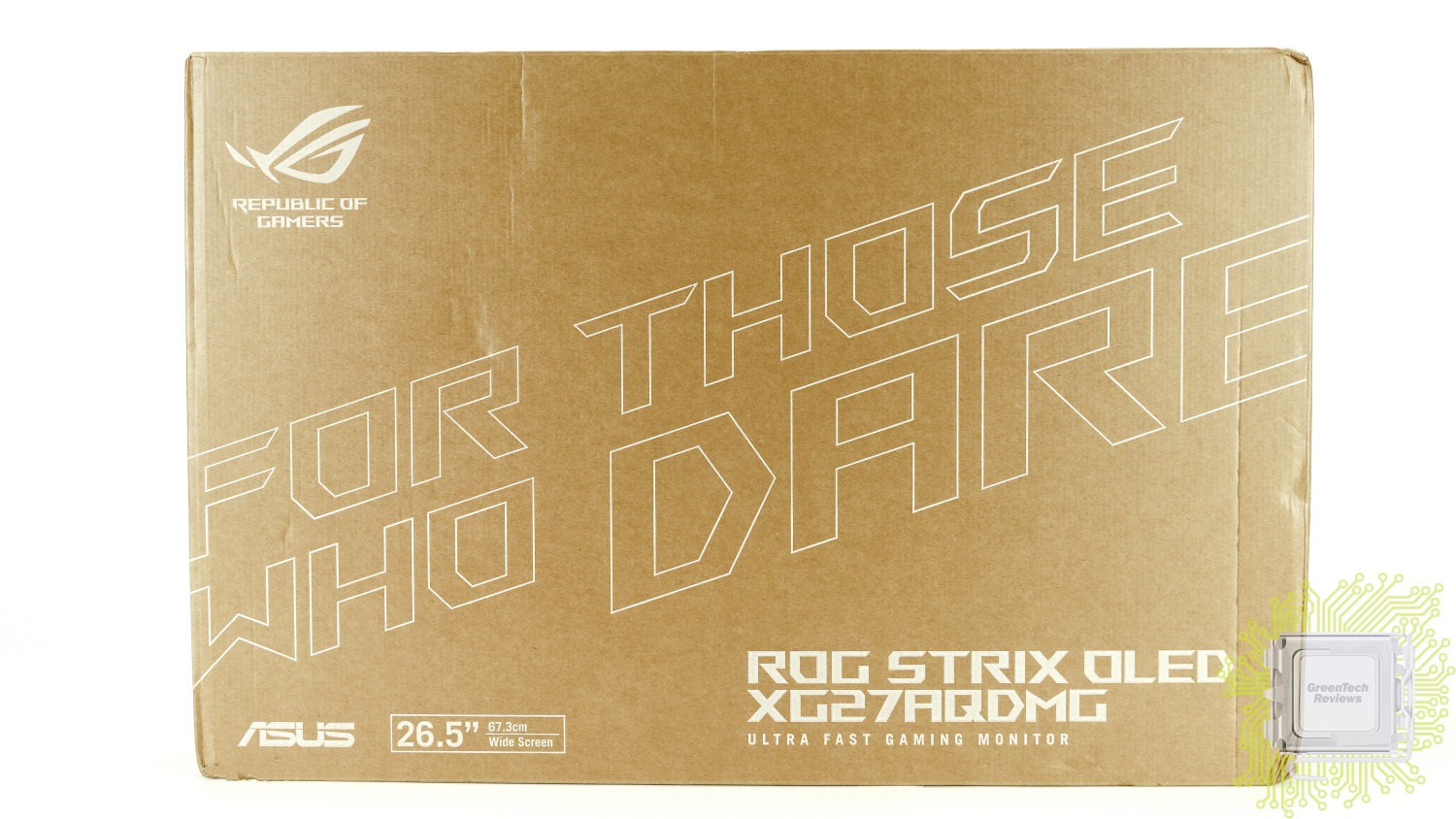
Хотя про содержимое этой коробки (помимо монитора) так сказать нельзя — здесь всё на том же премиальном уровне, как и в случае с недавно изученным ROG Swift OLED PG32UCDM. Часть комплекта поставки уложена в индивидуальные пакеты и находится в ложементе, а часть производитель положил в чёрную сумку с фирменным логотипом.

В этой сумке находятся четыре компонента, уложенные в индивидуальные пакеты.

Это три кабеля — USB Type-C, USB Type-B (3.0), HDMI и DisplayPort.

И мягкая тряпочка для протирки дисплея.

Помимо этого, именно в сумке находится набор фирменных наклеек.

В ложементе же разместился внешний блок питания мощностью 120 Вт (20 В, 6 А).

И подставка в разобранном виде. Инструмент для сборки не требуется.

Монитор в сборе выглядит абсолютно привычно для такого рода изделий. Мало того, дизайн подставки уже может быть знаком не первый год по другим моделям мониторов, включая TUF Gaming.

В основании подставки реализовано отверстие для установки в него смартфона, который будет ориентирован дисплеем на вас, чтобы вы не пропустили важные уведомления.

В вертикальной части подставки есть отверстие для прокладки кабелей. Не обошлось и без поворотного механизма — повернуть монитор относительно основания подставки можно на 45° в каждую сторону от центрального положения.

Регулировка по высоте доступна в диапазоне 120 мм, а угол наклона панели может составлять от -5° до 20°. Верхнее положение и отрицательный угол:

Нижнее положение и максимальный угол наклона:

Кроме того, панель можно вернуть на 90° относительно основания подставки.

Всё, что связано с фирменным дизайном, в большей степени заметно с обратной стороны монитора. Здесь уже и по очертаниям корпуса, и по фирменному логотипу становится понятно, что ставить такой монитор к стене является преступлением.

В отличие от старших моделей, подсветка у которых реализована в нескольких местах подставки (сзади, проекция), у данного монитора реализован только логотип бренда, который состоит из множества подсвечивающихся квадратиков.

Из интерфейсов нам доступен такой набор: два HDMI 2.0, 3.5 мм аудио разъём и разъём для подключения блока питания.

Чуть поодаль размещены DisplayPort 1.4 DSC, два USB 3.2 Gen 1 Type-A и один Type-B вход.

Управление параметрами монитора выполняется при помощи джойстика-кнопки и двух кнопок по центру снизу. Параметрами монитора можно управлять и при помощи фирменного программного обеспечения, если монитор подключён к ПК ещё и USB кабелем.

Программное обеспечение
Встроенное меню монитора классическое — ничего сверхнового в нём нет. Поэтому сразу перейдём к изучению программного обеспечения ASUS DisplayWidget Center.
В разделе GameVisual выбирается и настраивается общий профиль изображения.
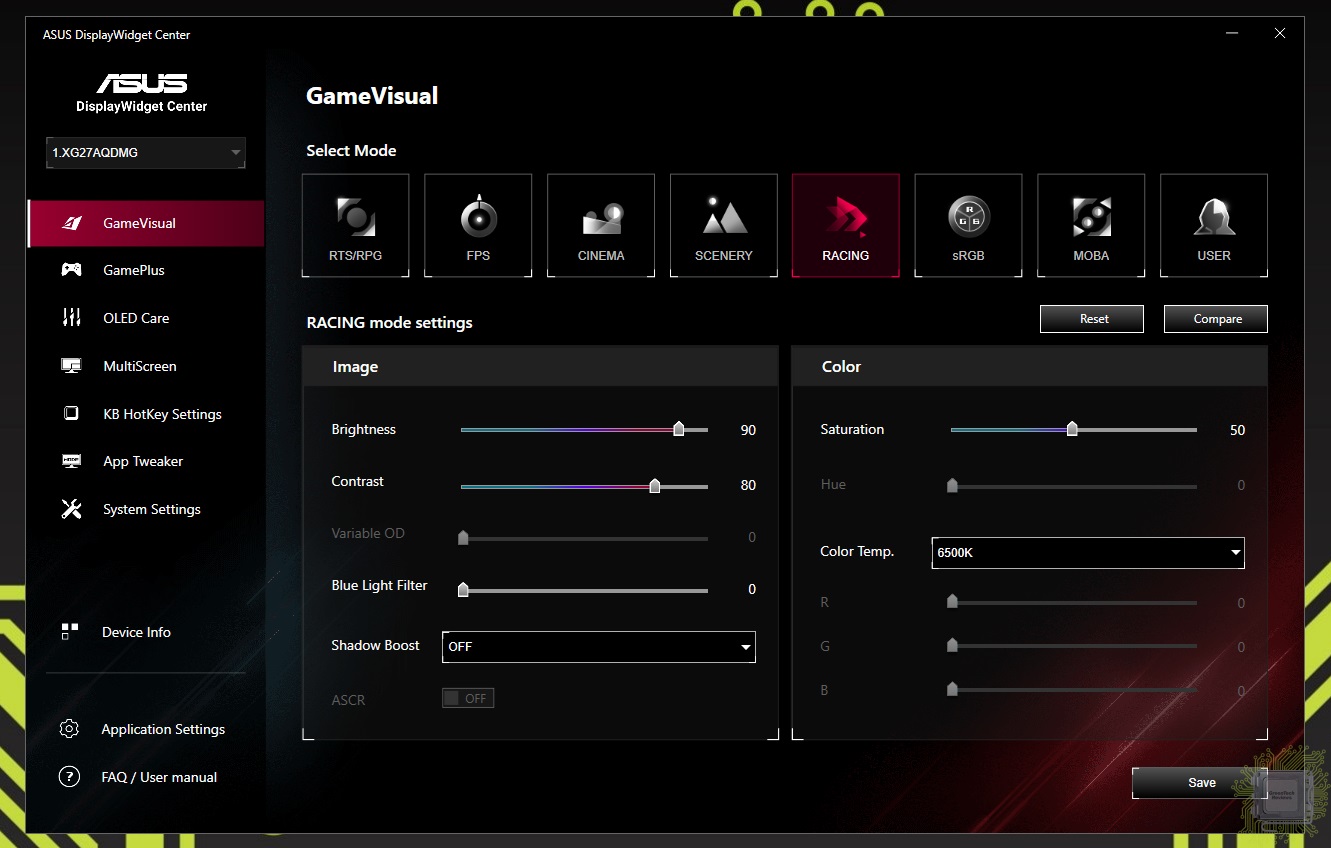
Раздел GamePlus содержит в себе несколько исключительно игровых дополнений — прицел, таймер, счётчик кадров в секунду и выравнивание дисплея.
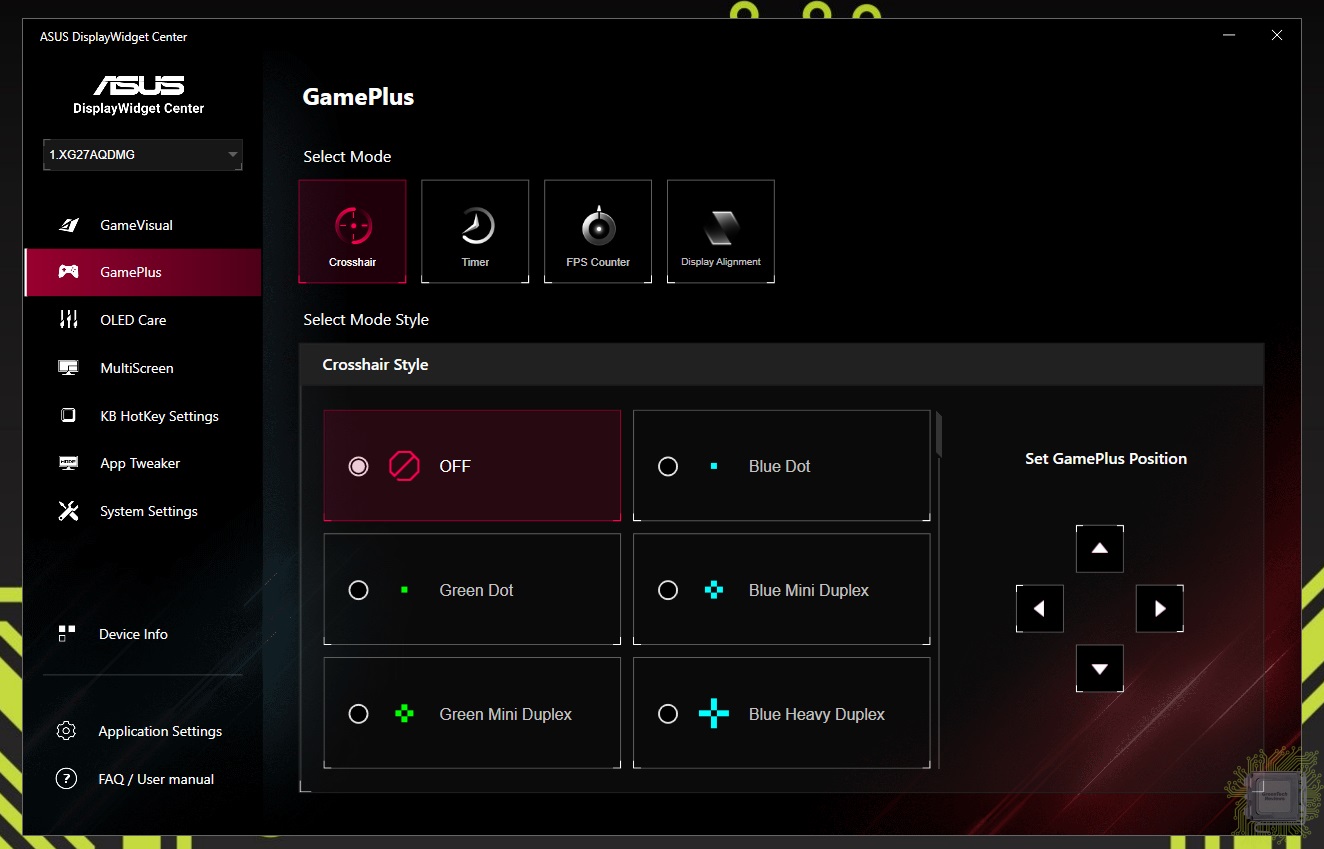
Настроить защиту дисплея от выгорания можно в разделе OLED Care.
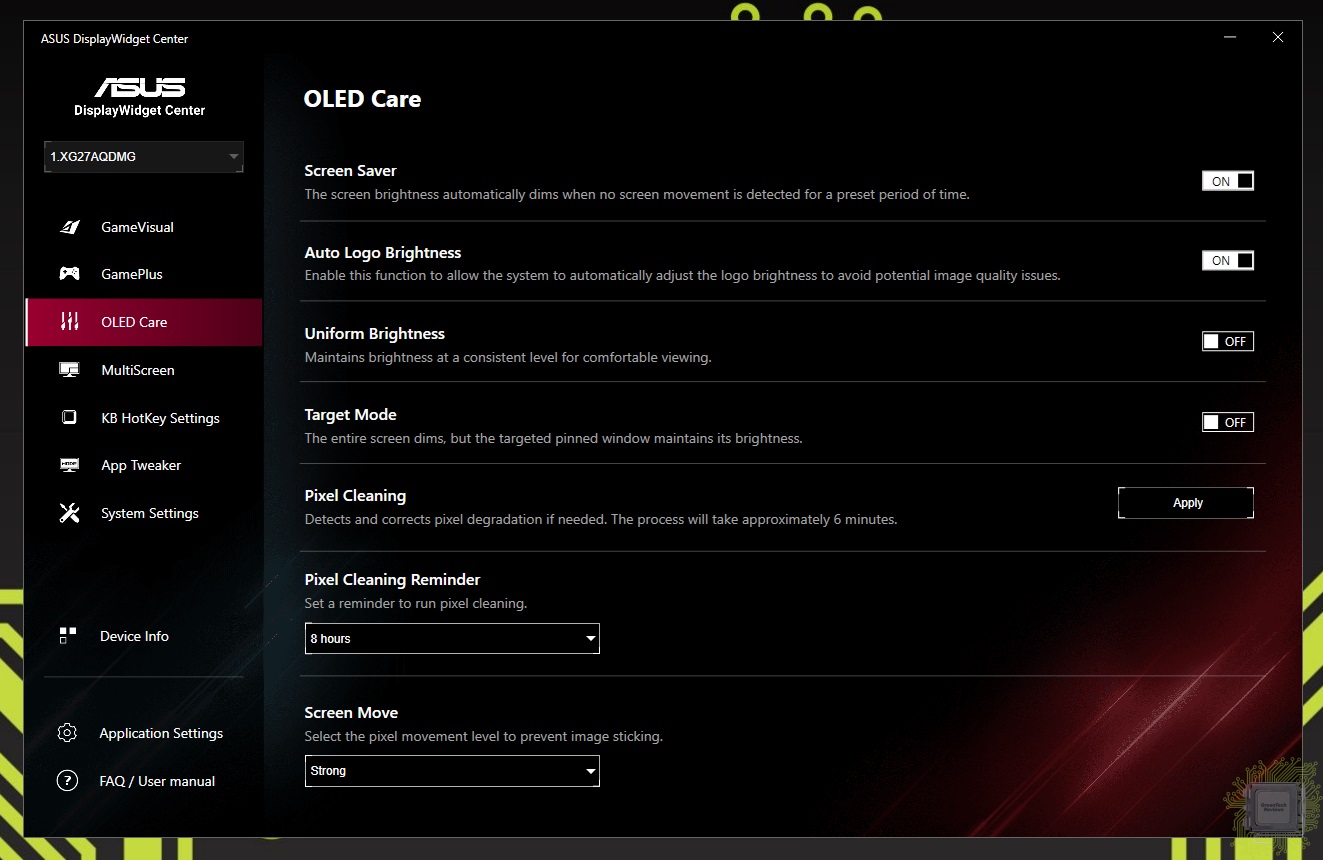
Раздел MultiScreen содержит в себе настройки для разделения дисплея на несколько зон.
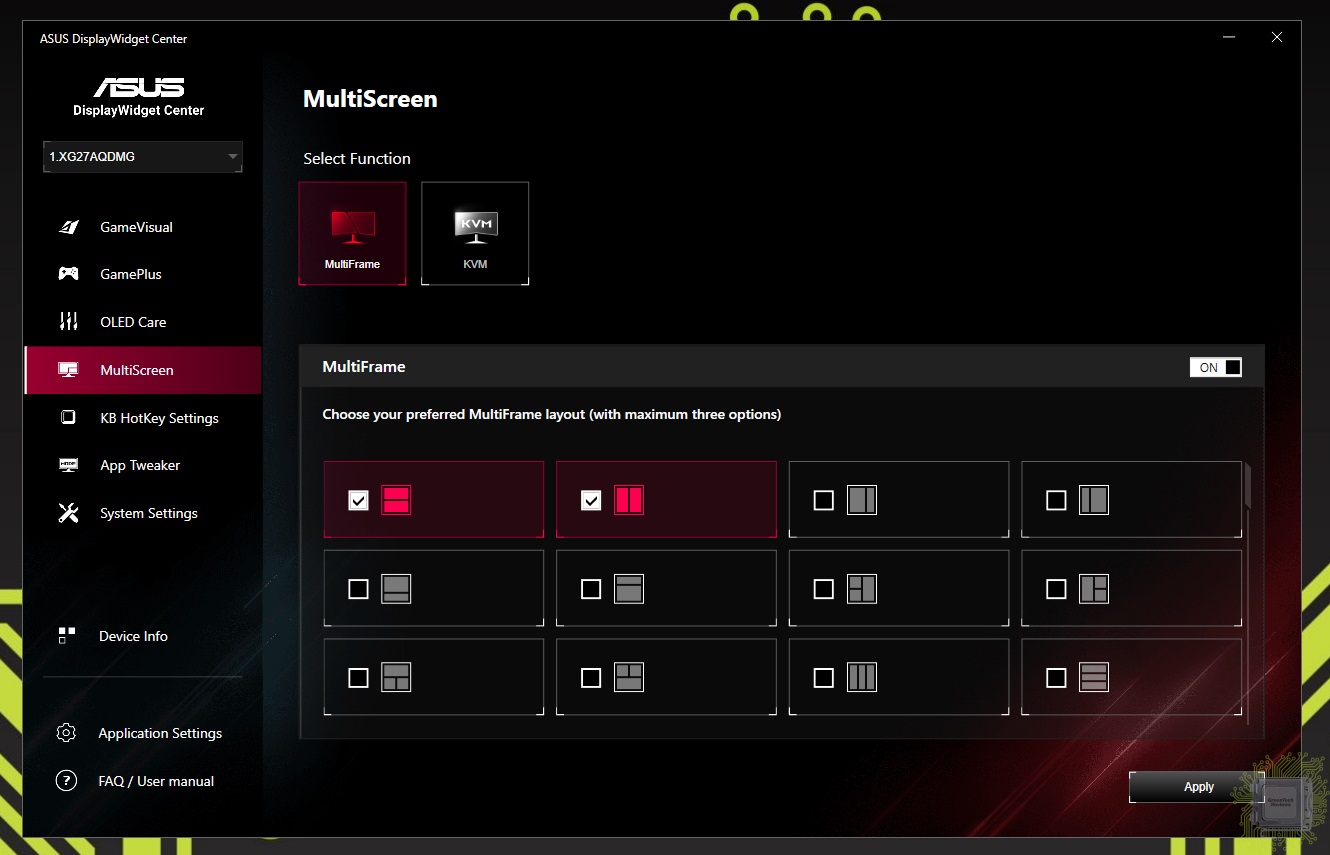
В следующем разделе можно настроить горячие клавиши (для клавиатуры), которые будут выполнять определённые действия с монитором.
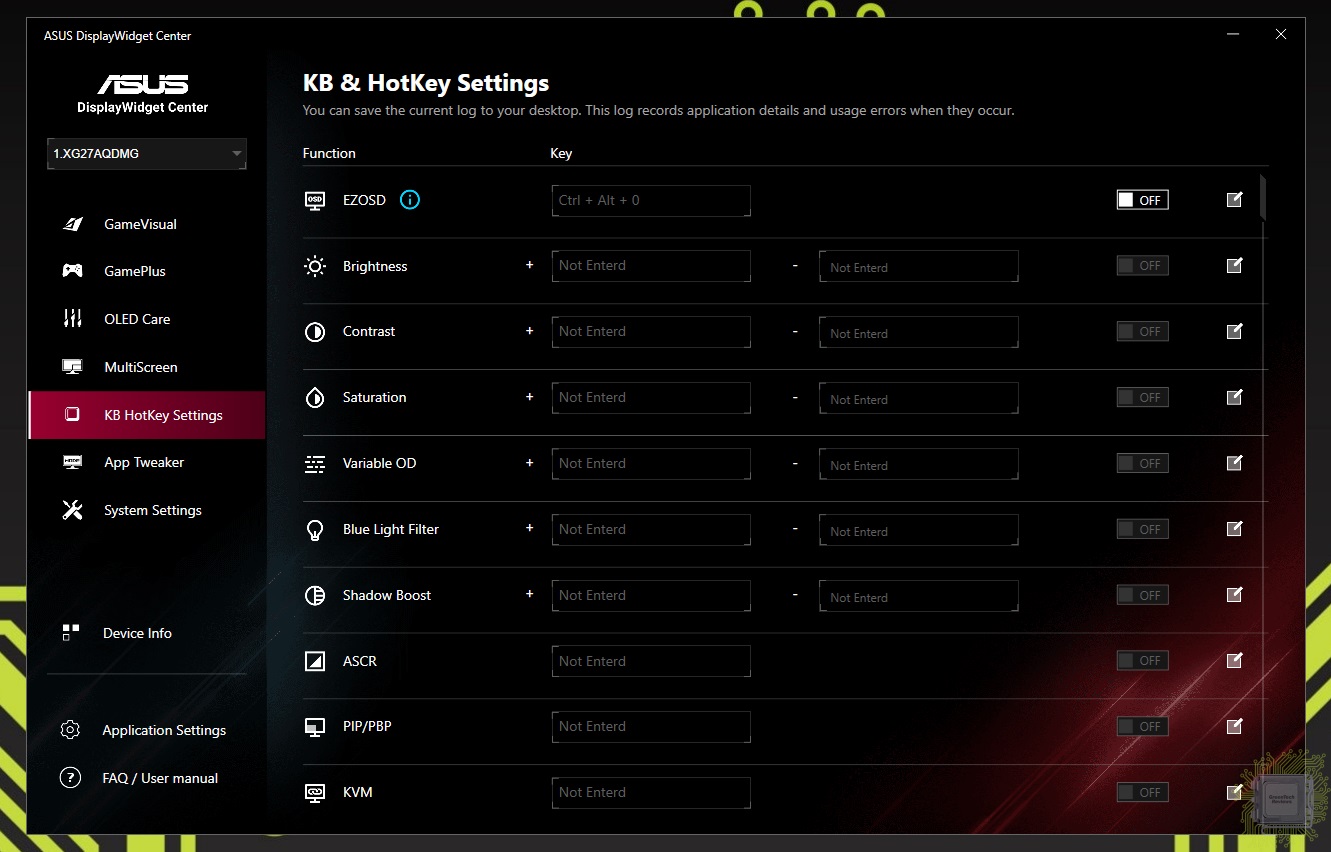
Также можно привязать к определённому приложению соответствующий профиль настроек дисплея.
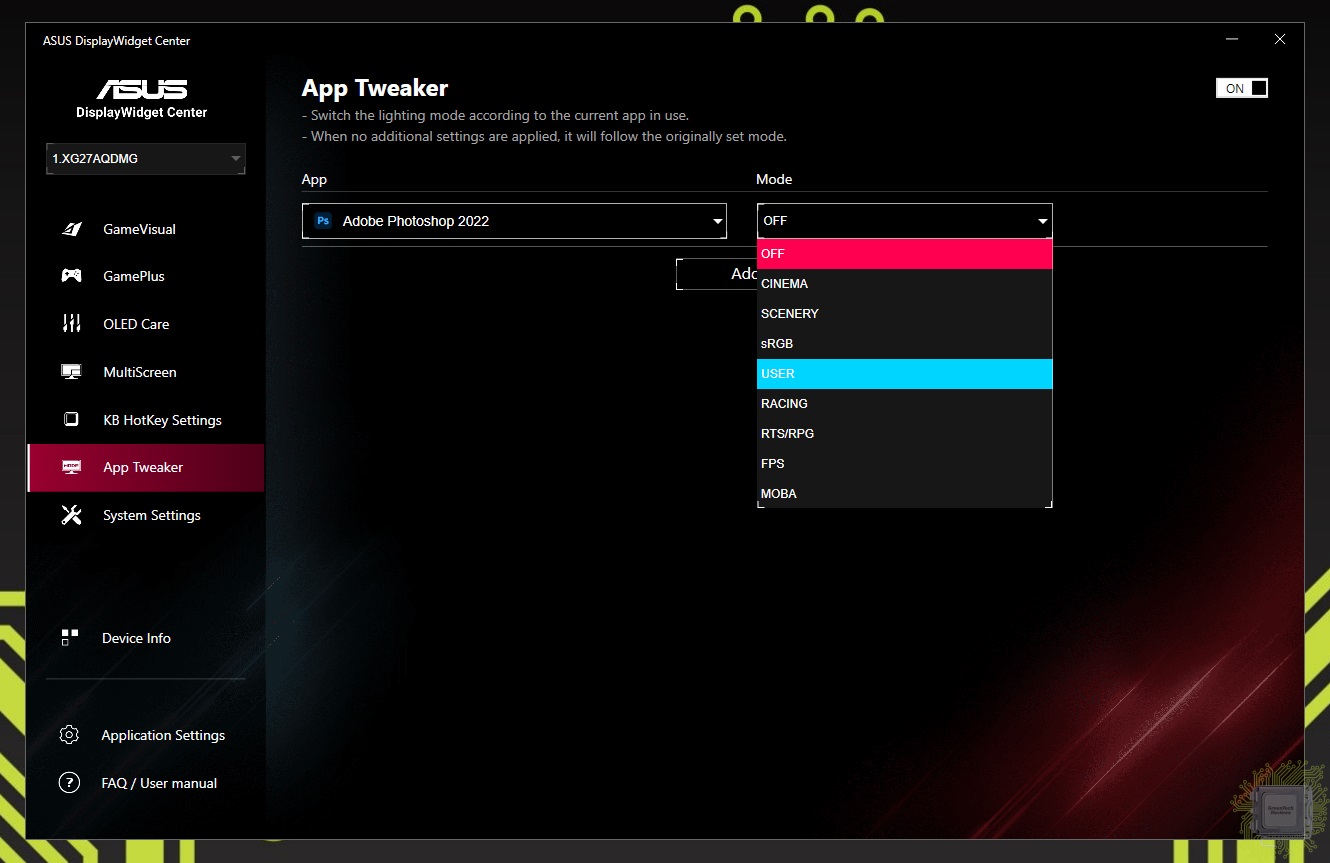
Несколько других общих настроек размещены в разделе System Settings.
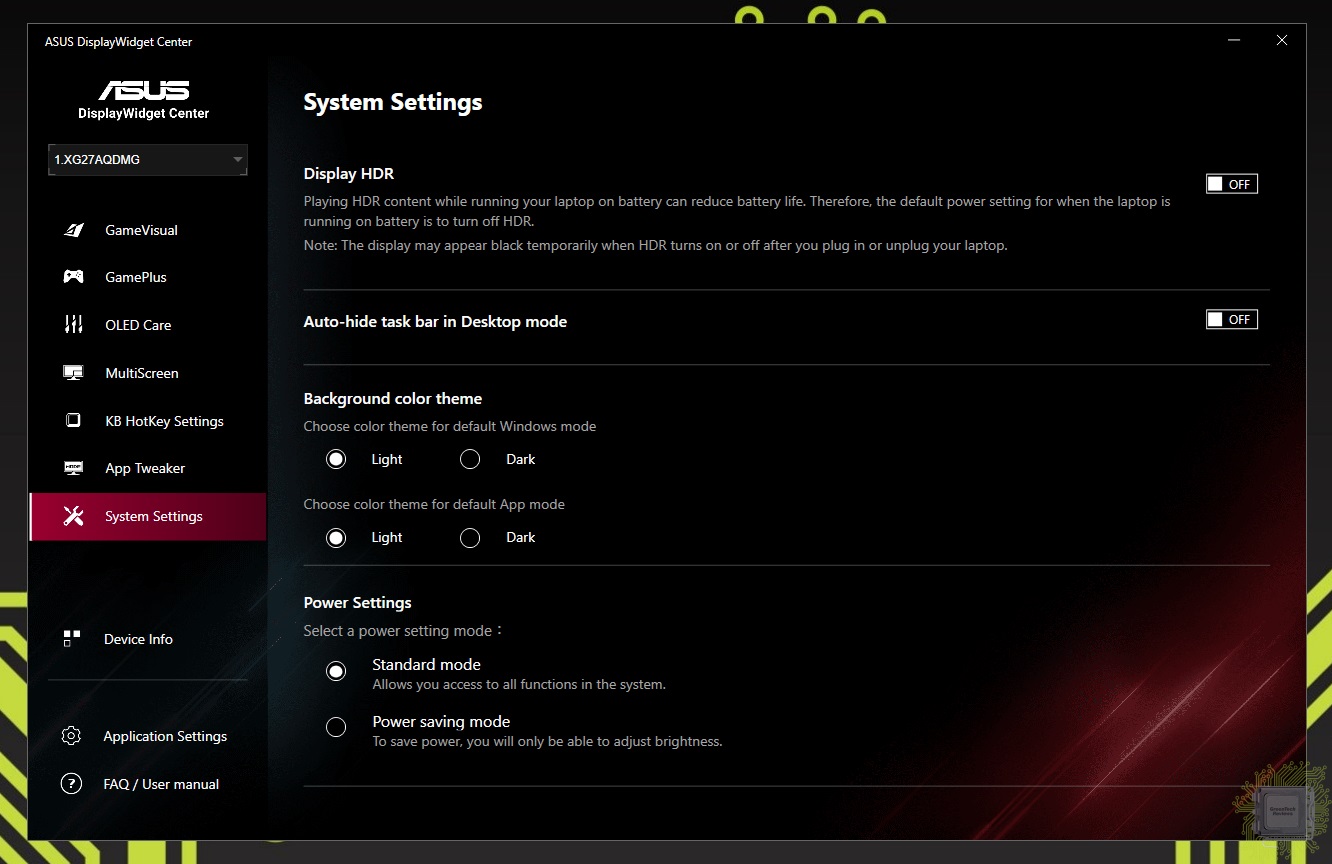
И настройки самого приложения.
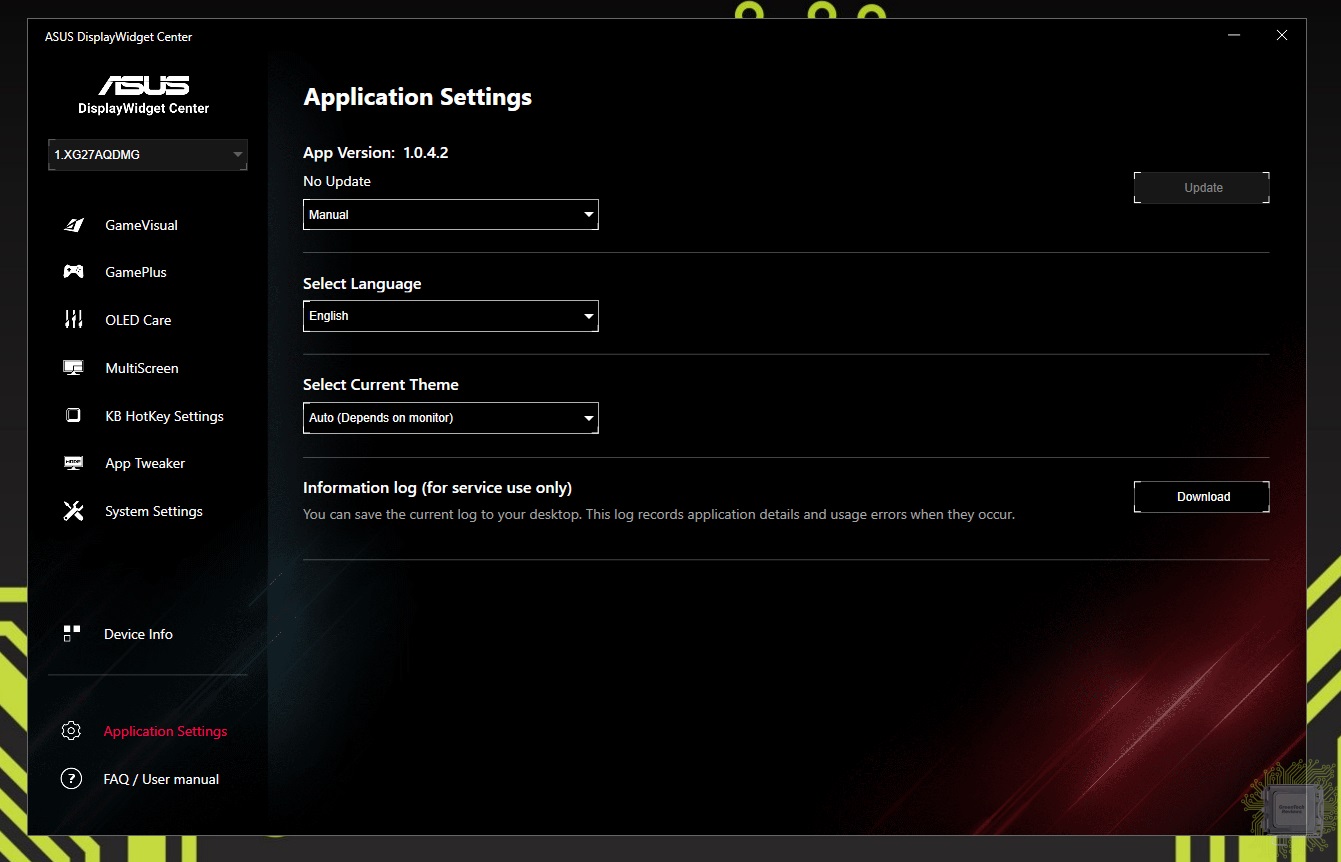
Тестирование
Что касается игр — всё должно было стать понятно ещё с самого начала, а именно — чтения характеристик монитора. Само собой, для такого монитора требуется соответствующая видеокарта, иначе всех красот и плавности увидеть не получится.

Взгляд сбоку был ограничен углом поворота панели (напомним — 45°). Монитор отлично отрабатывает как сочные в плане цвета сцены, так и тёмные.

Монитор прекрасно отрабатывает множество мелких деталей, особенно в динамике.
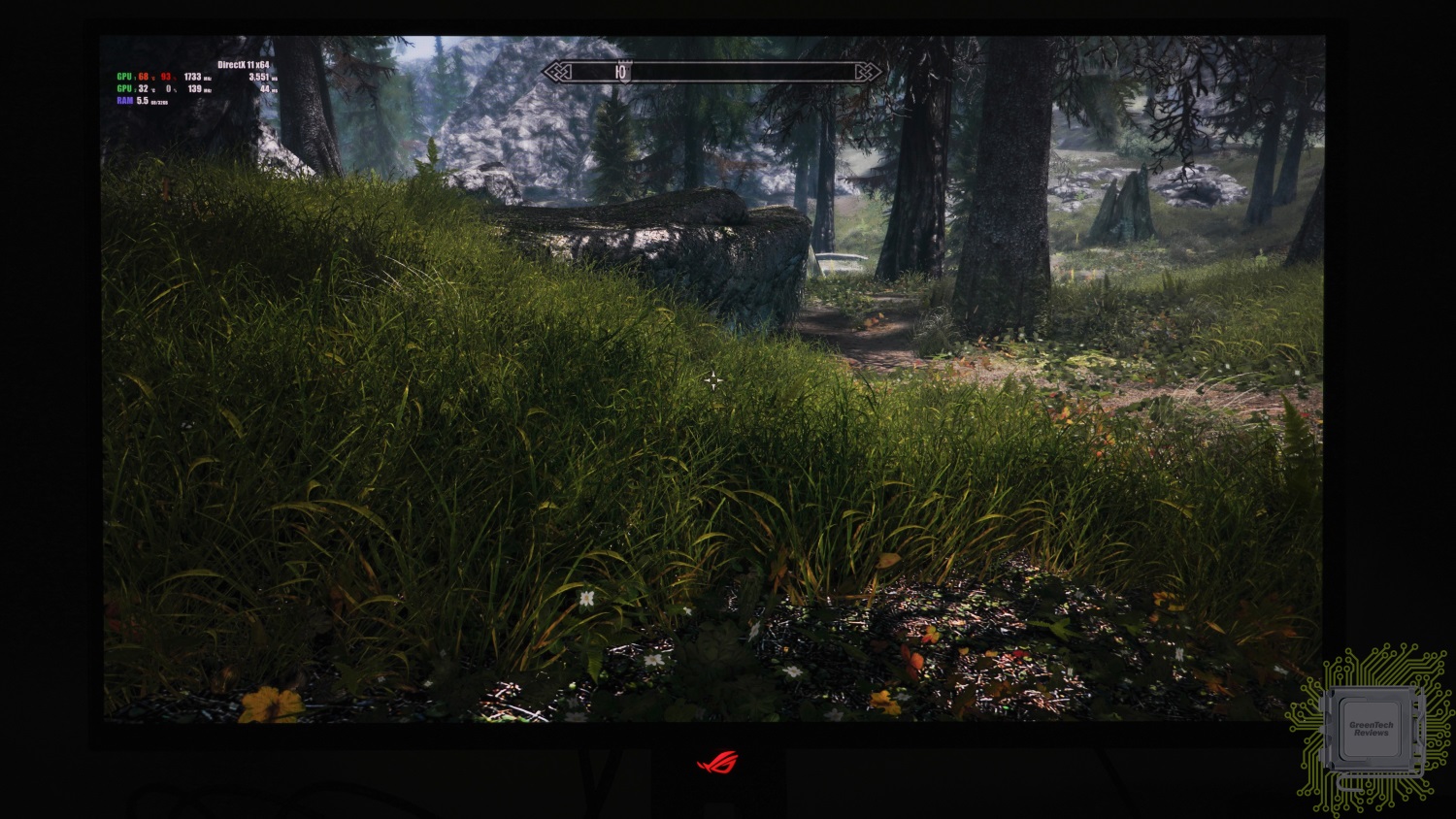
Взгляд под 45° минимально влияет на восприятие изображения.

Динамичные игры так вообще выглядят отлично, особенно — когда производительности видеокарты хватает с запасом.
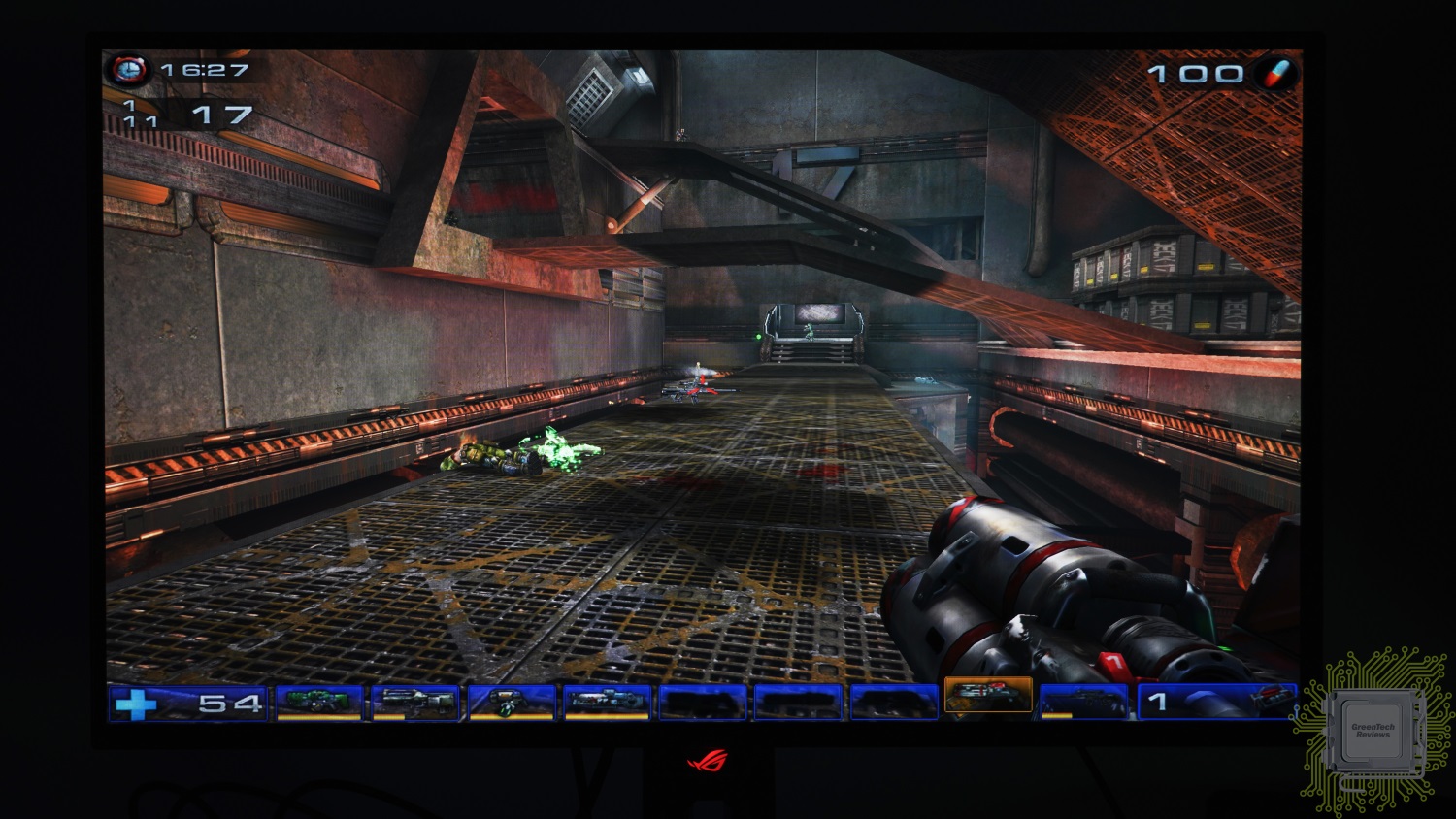
И ещё разок посмотрим на изображение сбоку.

Что касается работы с медиа контентом, то здесь есть нюанс. Сами изображения выглядят потрясающе.

Некоторые артефакты, что видны на фото ниже, на самом деле отсутствуют — это только при съёмке их видно.

Так вот, особенность OLED мониторов, которая может расстроить тех, кто помимо игр планирует использовать монитор для работы с текстами и таблицами, присутствует и у этого монитора — это заметные переходы от некоторых цветов к некоторым цветам. Например, в текстовом редакторе чёрный цвет выделен жёлтым «маркером», где при переходе от жёлтого к белому слева будет красная полоса, а справа — зелёная. Но такое заметно только при жёсткой геометрии с резкими переходами цветов. В играх и в медиа контенте такое практически не встречается.
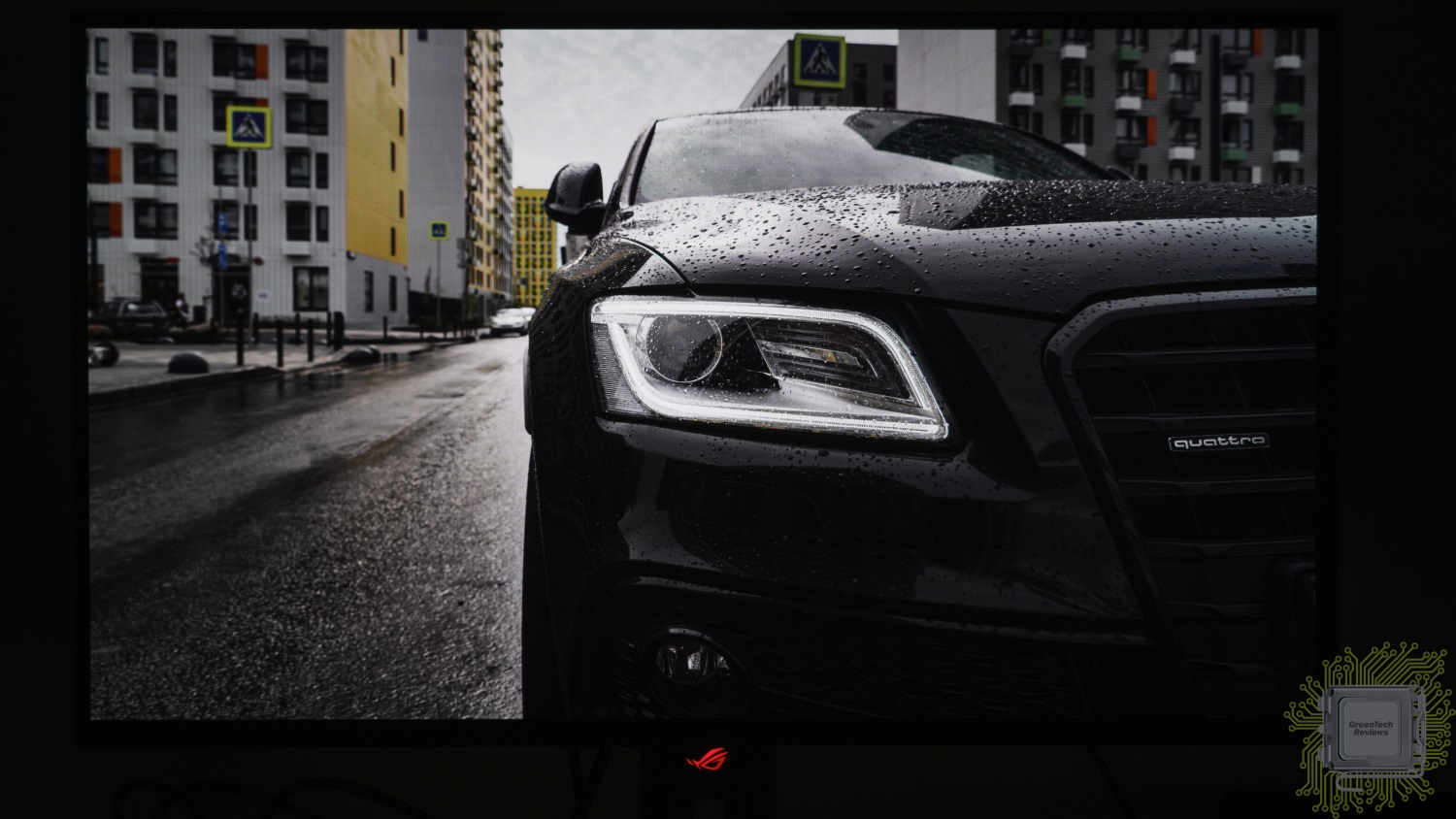
Поэтому и изображения в этих сценариях использования максимально сочное и приятное взгляду.

Равномерность подсветки ошеломляет — отклонение составляет только 8%.
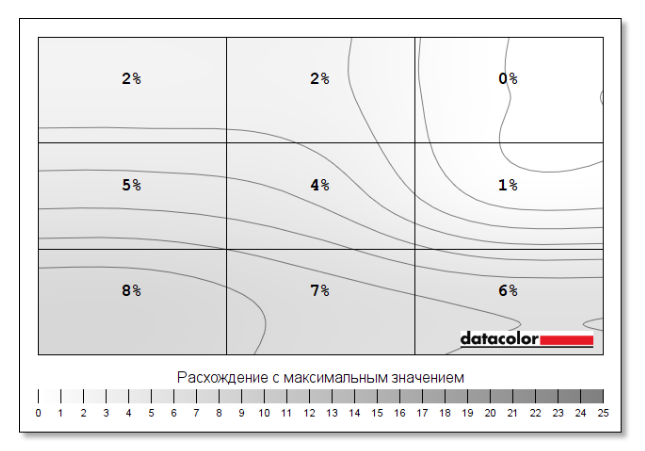
С равномерностью цвета дела обстоят не так хорошо, но всё же результат измерений впечатляет — максимальное отклонение 2,4 (для профессиональной работы с графикой допускается максимальное значение 3).
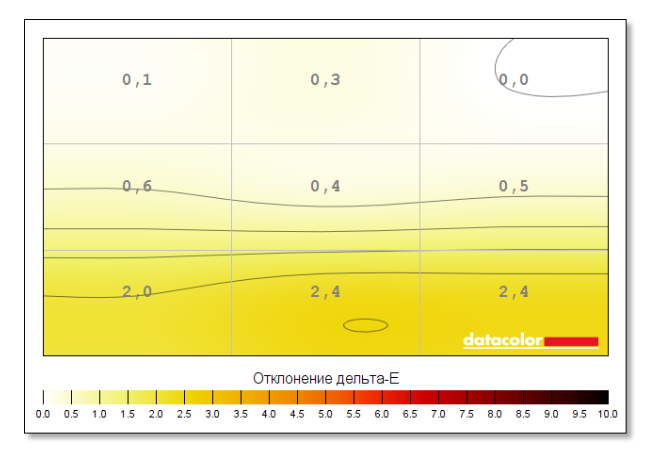
Значение гаммы при стандартных настройках составляет 2.3.
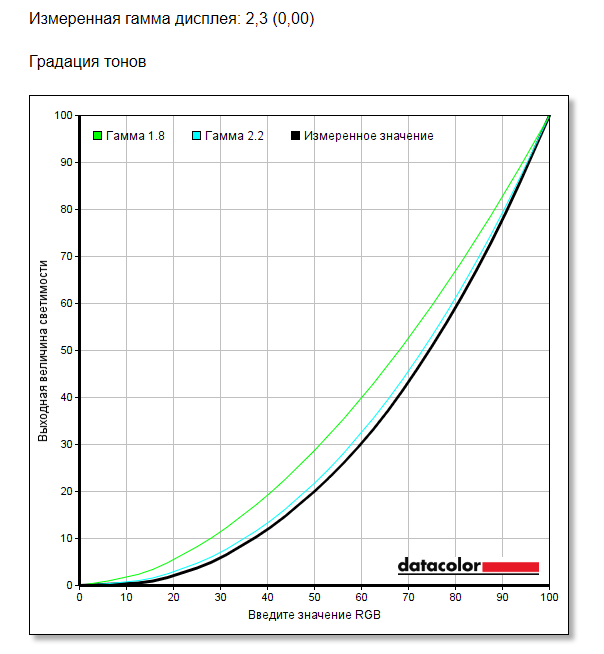
При стандартных настройках дисплей соответствует sRGB на 98,9% (полный охват — 129,8%), Adobe RGB на 82,8% (полный охват — 89,4%) и DCI P3 на 88,4% (полный охват — 91,9%).
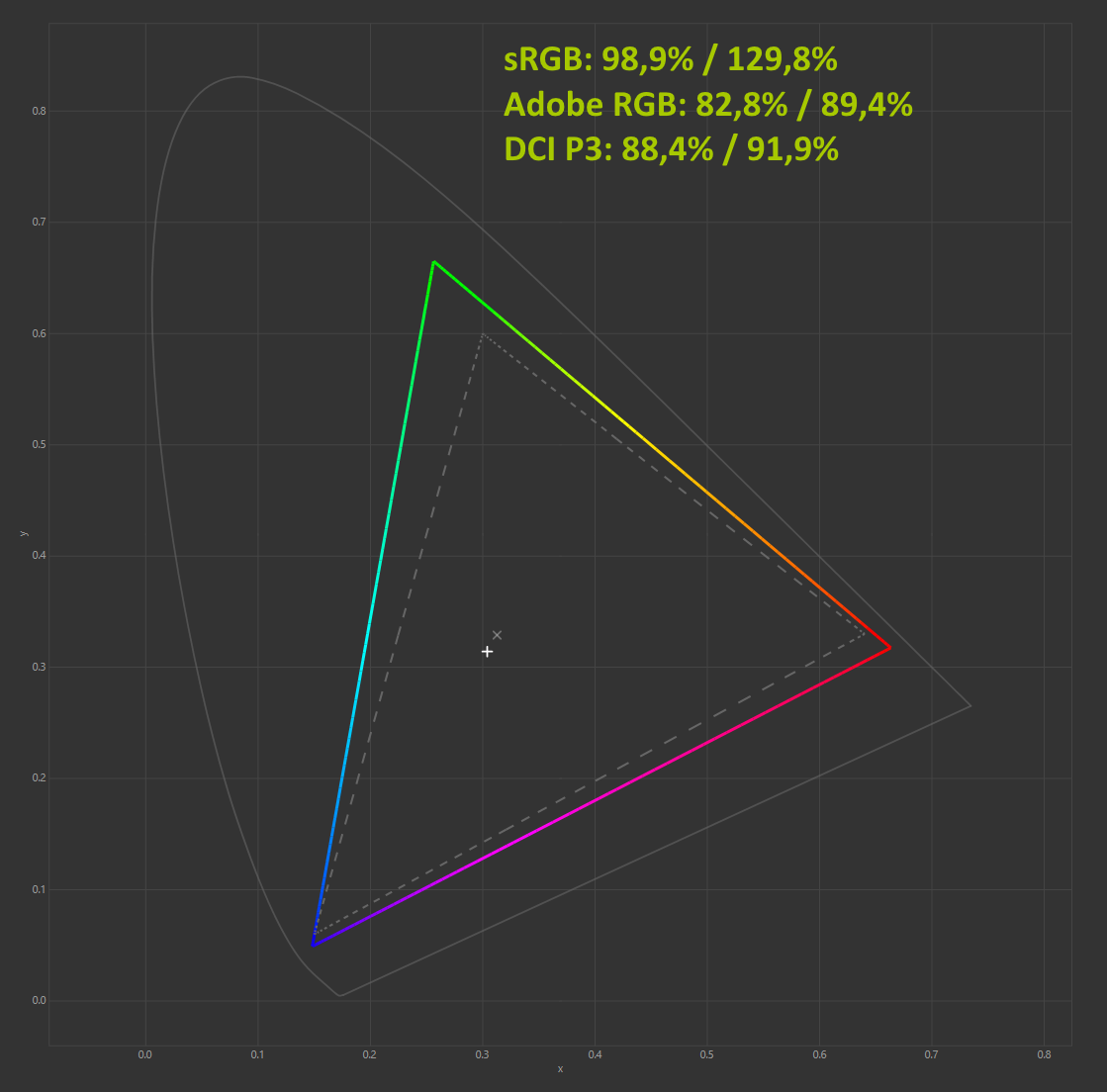
Что касается отклонений цветопередачи, то мы получили такие результаты. Напомним, что очень хорошими результатами являются показатели отклонения DeltaE (среднее значение) менее единицы, а максимальное отклонение DeltaE – менее трёх.
В режиме Racing результат следующий: 2,59 и 5,67, соответственно.
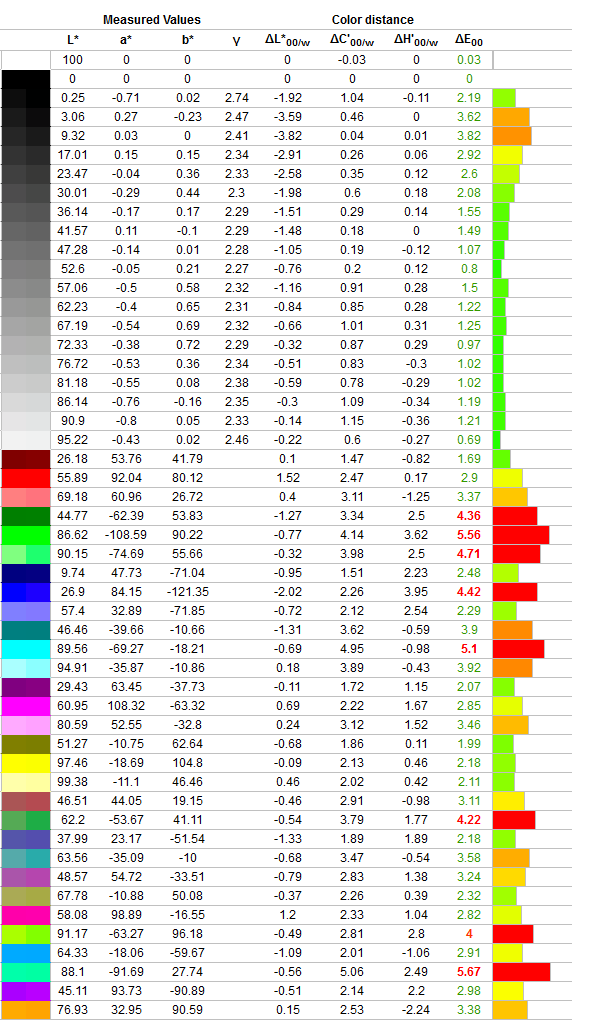
В режиме RTS/RPG результат следующий: 5,01 и 10,85, соответственно.
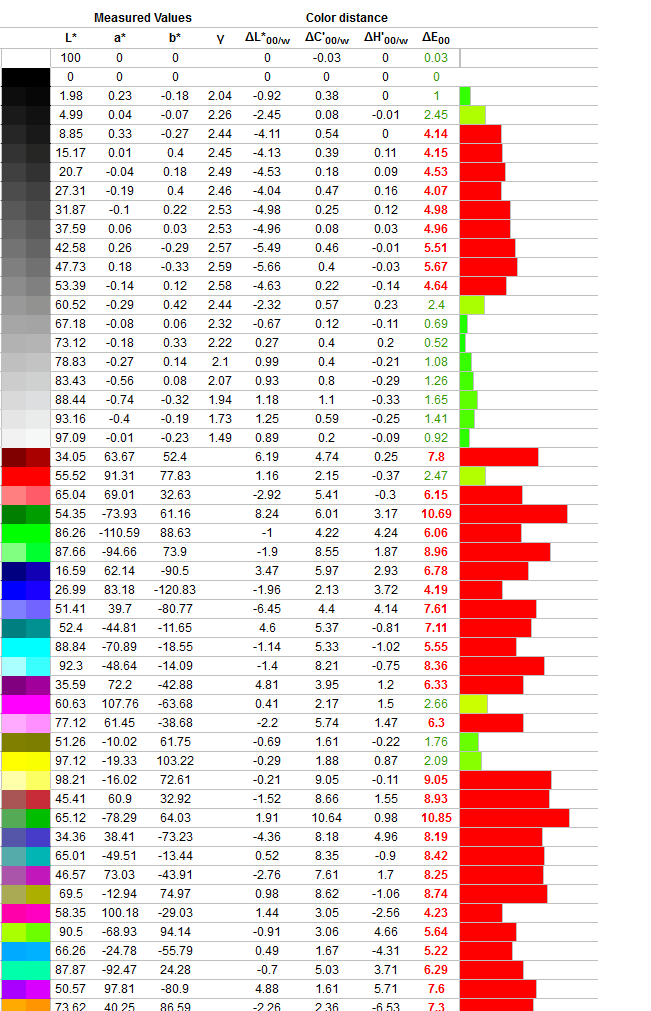
В режиме FPS результат следующий: 6,45 и 17,6, соответственно.
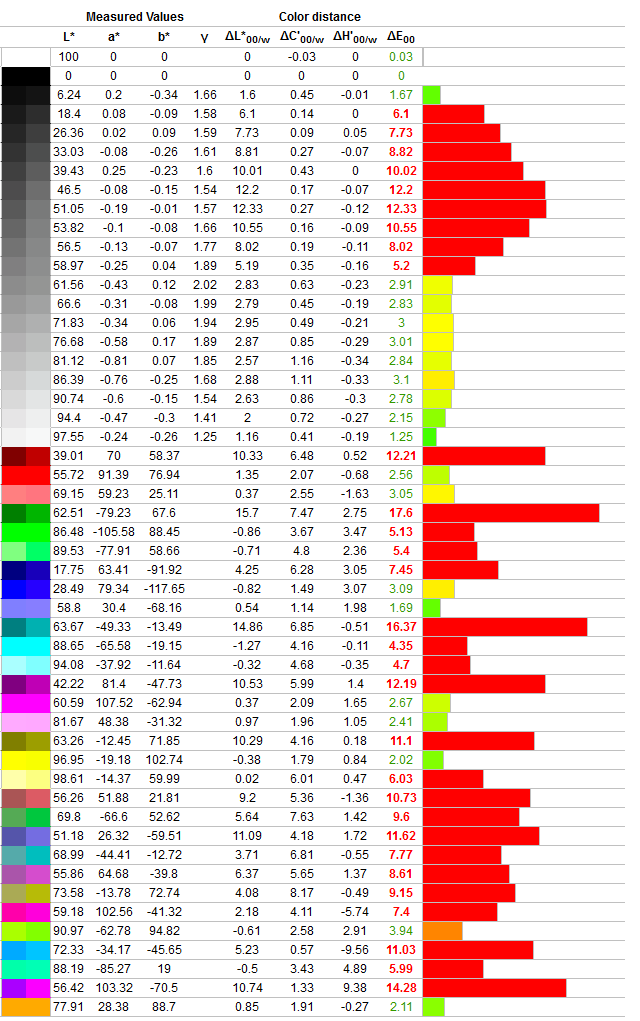
В режиме MOBA результат следующий: 12,85 и 34,23, соответственно.
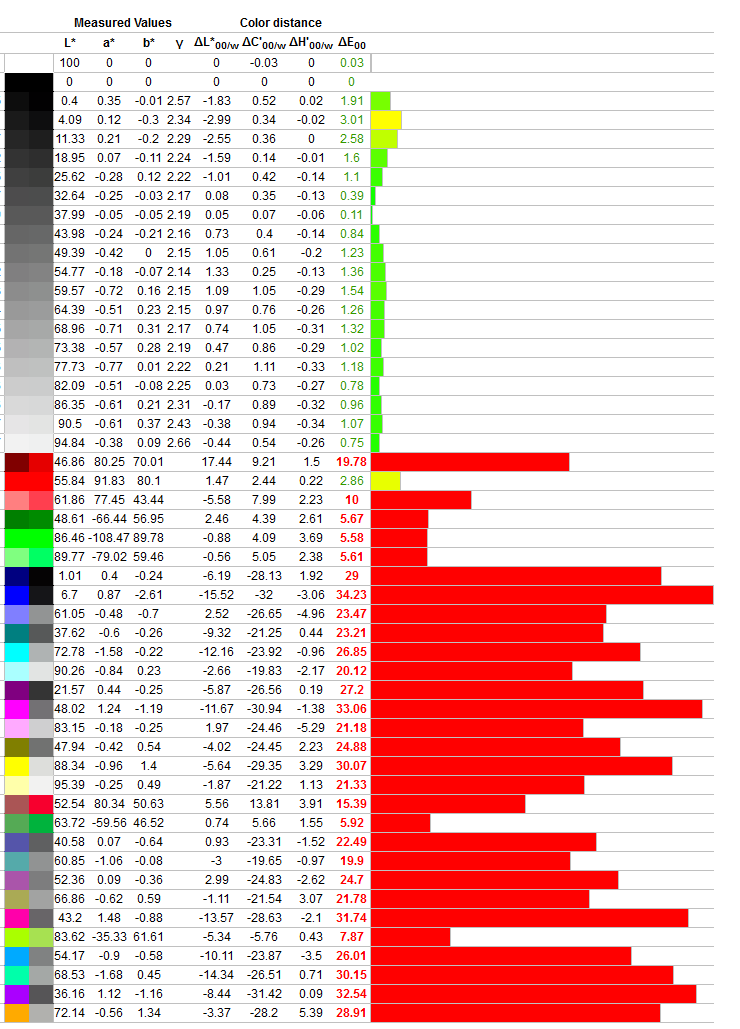
В режиме sRGB результат следующий: 1,78 и 4,63, соответственно.
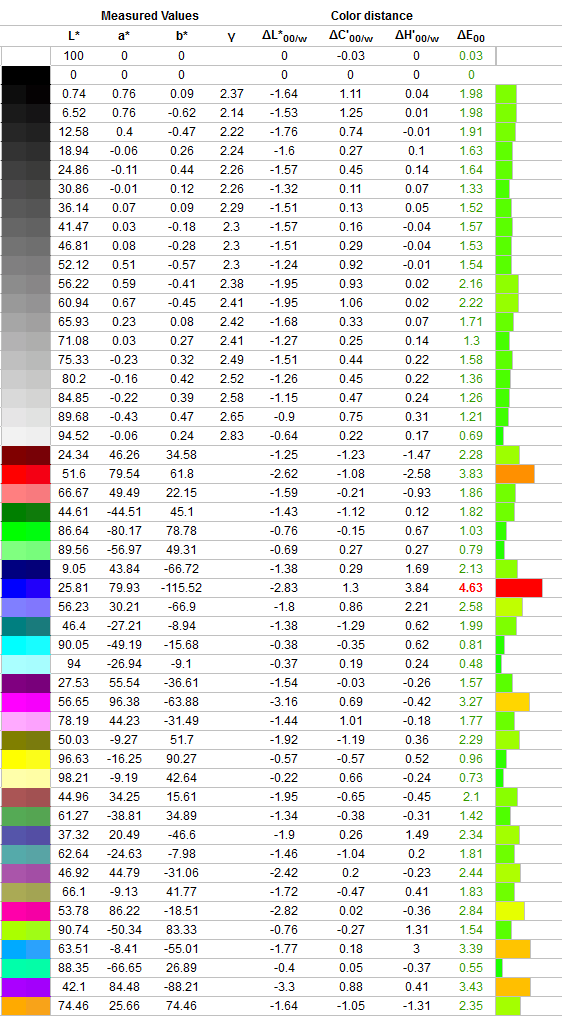
И в режиме Racing, но после дополнительной калибровки: 1,08 и 2,5, соответственно.
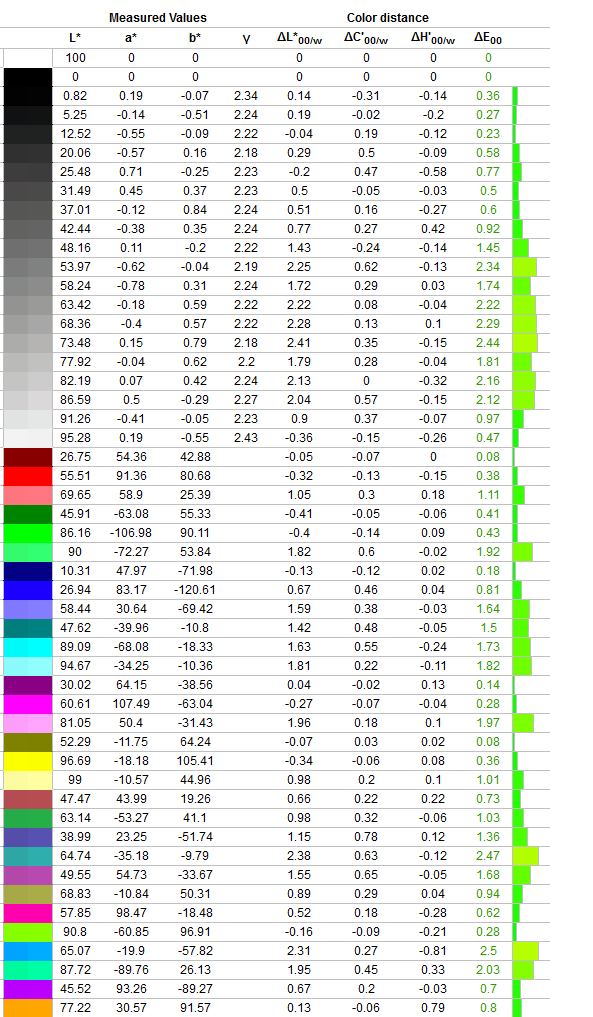
Достоинства и недостатки
Достоинства:
— очень высокое качество изображения в играх;
— неплохая заводская калибровка sRGB режима;
— отличная равномерность подсветки;
— неплохая равномерность цвета;
— стандартное соотношение сторон 16:9;
— частота обновления 240 Гц;
— простое и интуитивно понятное управление настройками;
— отличное качество материалов и сборки;
— интересная реализация подсветки;
Недостатки:
— отображение текста и некоторой геометрии — свойственно на данный момент для всех OLED мониторов (речь про мониторы, не про ноутбуки).
Заключение
ASUS ROG STRIX OLED XG27AQDMG — недорогой по меркам OLED вариантов монитор, который демонстрирует сочное изображение высокого качества, да ещё и плавное, что достигается частотой обновления 240 Гц. Если вы хотели перейти на подобные OLED мониторы именно для работы с текстом / таблицами / чем-то подобным (ПО, где есть чёткая геометрия интерфейса и данных), то стоит повременить с этим — ну не могут пока OLED мониторы адекватно отображать всё это. Но это, пожалуй, единственный недостаток именно этого монитора. В остальном же он способен не просто отработать каждый вложенный в него рубль, но и сделать это с максимальной отдачей в плане качества изображения.